COVARIANCE.P関数:2つのデータ群の共分散を取得する
COVARIANCE.P 関数は Excel で用意されている関数の一つで、 2 つのデータ群の共分散を取得します。 COVARIANCE.P 関数はデータ群が母集団全体の場合に共分散を取得する場合に使用します。ここでは Excel における COVARIANCE.P 関数の使い方について解説します。
※ データ群を標本とみなす場合は COVARIANCE.S 関数を使用します。詳しくは「COVARIANCE.S関数:2つのデータ群を標本とみなして共分散を取得する」を参照されてください。
※ Excel の対応バージョン : 365 web 2021 2019 2016 2013 2010
(Last modified: )
COVARIANCE.P関数の使い方
COVARIANCE.P 関数は 2 つのデータ群の共分散を取得します。 COVARIANCE.P 関数はデータ群が母集団全体の場合に共分散を取得する場合に使用します。
COVARIANCE.P(配列1,配列2)
1 番目の引数および 2 番目の引数にそれぞれデータが入力されたセル範囲を指定します。戻り値として 2 つのデータ群の共分散を取得します。
共分散は次のように算出することができます。( COVARIANCE.P 関数の場合は上、 COVARIANCE.S 関数の場合は下となります)。
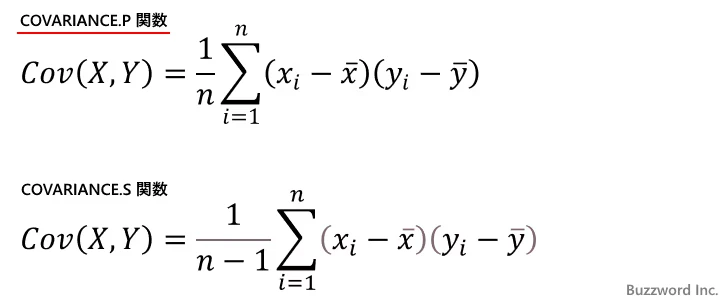
共分散の値が正の大きな値となった場合は、片方の値が高くなるともう片方も値も高い傾向があることを示します。逆に共分散の値が負の大きな値となった場合は、片方の値が高くなるともう片方の値がは低い傾向があることを示しています。共分散の値が 0 に近い場合は 2 つの値に関係性がないことを示しています。
実際の使い方はこのあとのサンプルで解説します。
COVARIANCE.P関数のサンプル
それでは実際に COVARIANCE.P 関数を使ってみます。 Excel のシートに対象の数値を次のように入力しました。
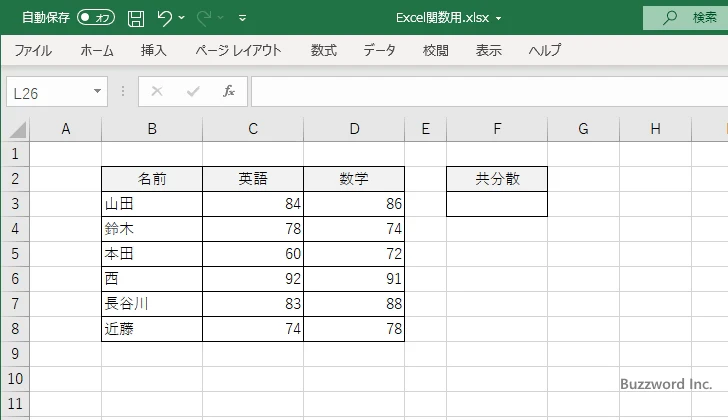
取得した共分散を表示する F3 セルを選択し、次のように入力しました。 COVARIANCE.P 関数の 1 番目の引数にセル範囲の C3:C8 を指定します。 2 番目の引数にセル範囲の D3:D8 を指定します。
=COVARIANCE.P(C3:C8,D3:D8)
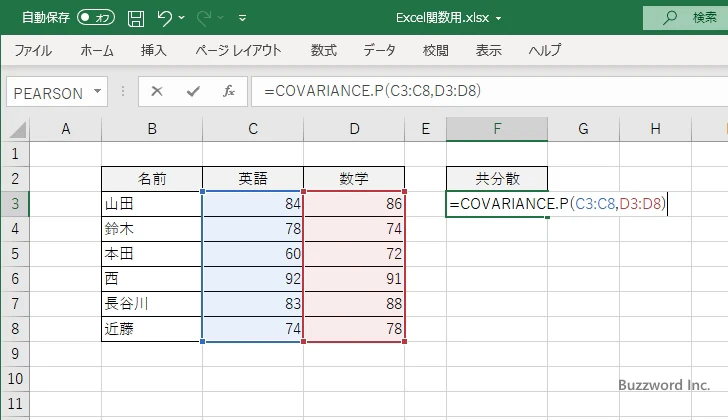
Enter キーを押すと、 F3 セルには次のように表示されます。取得した共分散の値は正の大きな値となりました。
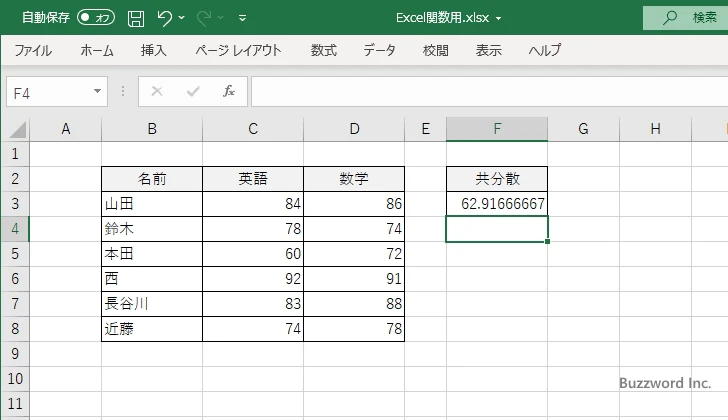
2 つのデータ群を使って散布図を作成してみると、片方の値が高いほどもう片方の値も高くなっていることが分かります。
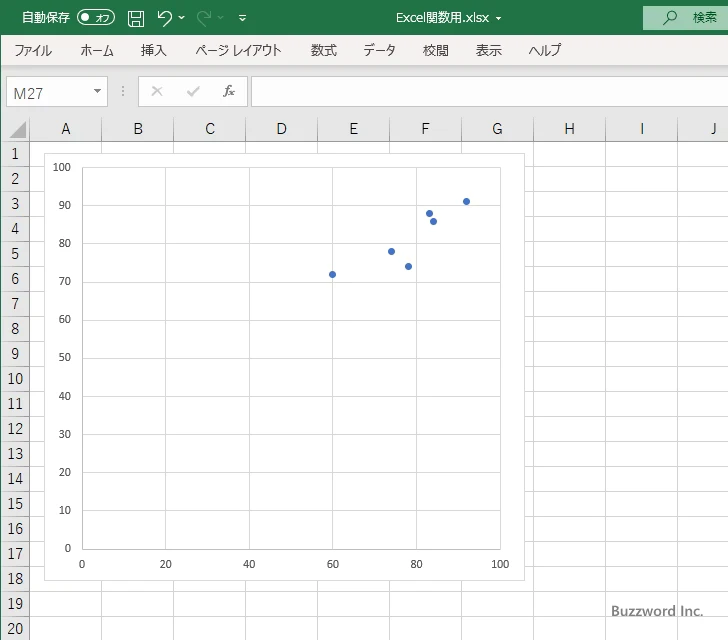
別のデータを試してみます。 Excel のシートに対象の数値を次のように入力しました。
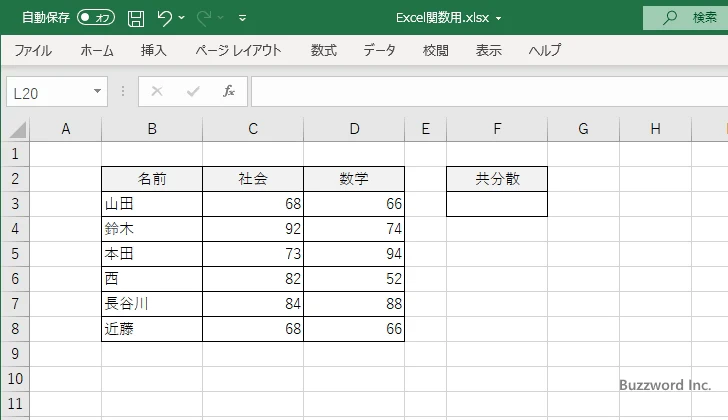
先ほどと同じように取得した共分散の値を表示する F3 セルに COVARIANCE.P 関数を入力したあとで Enter キーを押すと、 F3 セルには次のように表示されます。取得した共分散の値は 0 に近い小さな値となりました。
=COVARIANCE.P(C3:C8,D3:D8)
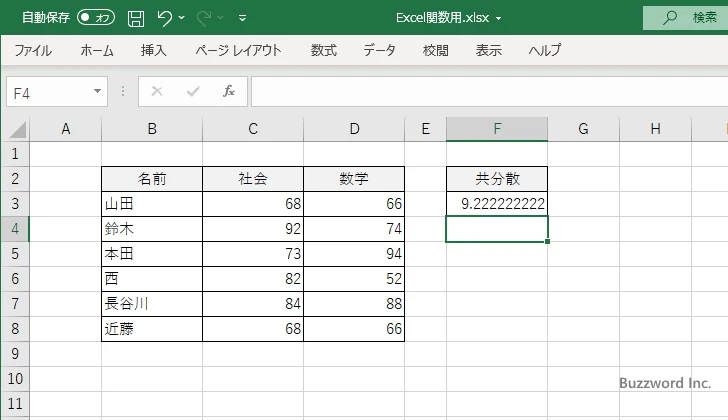
2 つのデータ群を使って散布図を作成してみると、 2 つのデータに関係性があまりないことが分かります。
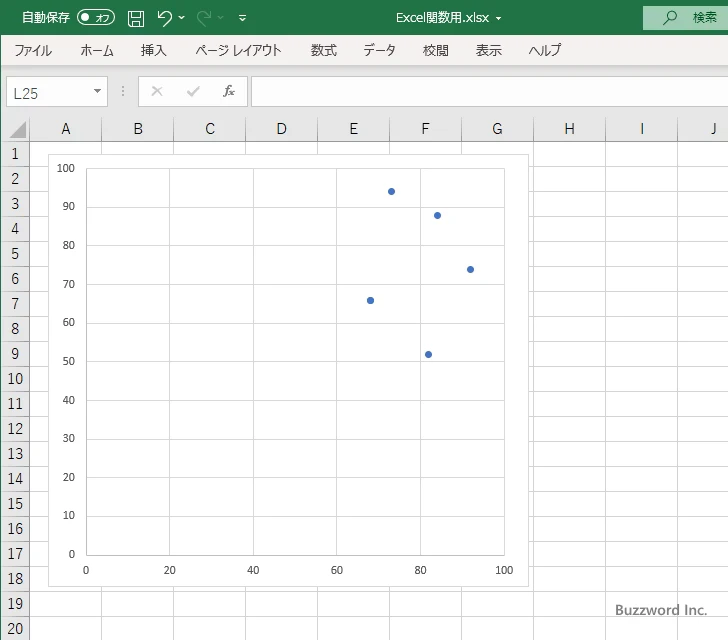
-- --
Excel における COVARIANCE.P 関数の使い方について解説しました。
( Written by Tatsuo Ikura )

著者 / TATSUO IKURA
これから IT 関連の知識を学ばれる方を対象に、色々な言語でのプログラミング方法や関連する技術、開発環境構築などに関する解説サイトを運営しています。